Chromecast-Sticks waren traditionell ohne Fernbedienung konzipiert. Dies änderte sich jedoch mit der Einführung des Chromecast mit Google TV. Dieses Modell verfügt über eine eigene Benutzeroberfläche, die mit einer mitgelieferten Fernbedienung gesteuert wird. Sollte diese jedoch verloren gehen, lässt sich das Gerät bequem per Smartphone-App bedienen.
Wenn Sie also keine Fernbedienung zur Hand haben oder schlichtweg Ihr Mobiltelefon bevorzugen, stehen Ihnen verschiedene Alternativen zur Verfügung. Grundsätzlich ist der Chromecast mit Google TV, wie der Name bereits andeutet, ein Chromecast-Gerät. Dies ermöglicht es Ihnen, Video- und Musikinhalte von Ihrem Smartphone oder Tablet auf den Fernseher zu streamen.
Darüber hinaus fungiert der Chromecast mit Google TV als Android-TV-Gerät. Das bedeutet, dass er sich auch über eine spezielle „Remote“-App auf Ihrem Telefon oder Tablet steuern lässt. Mit dieser App können Sie durch die Menüs und Apps auf Ihrem Fernseher navigieren.
Google selbst bietet eine offizielle Android-TV-Remote-App für iPhone, iPad und Android-Geräte an. Diese App dient als einfache Fernbedienung, doch es existiert eine Drittanbieter-App, die in manchen Aspekten noch besser ist. Im Folgenden werden wir Ihnen beide Steuerungsmöglichkeiten erläutern.
Steuerung des Chromecast mit Google TV über die Google Remote App
Zunächst installieren Sie die Android TV Remote App auf Ihrem iPhone, iPad oder Android-Smartphone oder -Tablet. Beim ersten Start werden Sie aufgefordert, die Nutzungsbedingungen zu akzeptieren. Wenn Sie damit einverstanden sind, tippen Sie auf „Akzeptieren und fortfahren“.
Im nächsten Schritt müssen Sie der App die Berechtigung für den Standortzugriff geben, um eine Verbindung zum Chromecast mit Google TV herzustellen. Tippen Sie auf „Weiter“ und gewähren Sie die angeforderte Berechtigung.
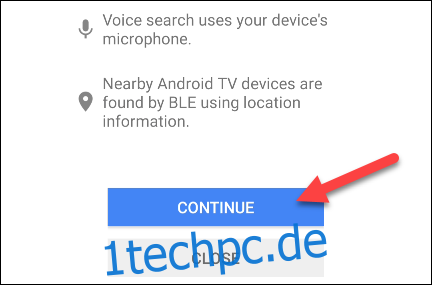
Nun wird eine Liste der verfügbaren Geräte angezeigt. Wählen Sie Ihren Chromecast mit Google TV aus.
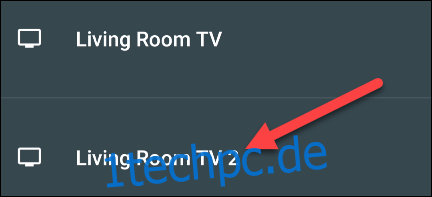
Auf Ihrem Fernseher wird ein Code eingeblendet. Geben Sie diesen Code in die App ein und wählen Sie dann „Koppeln“.
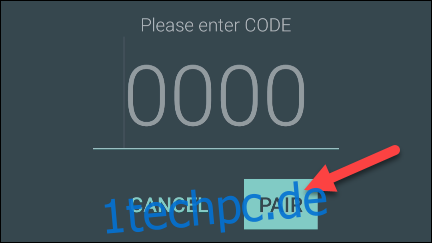
Die Fernbedienungs-App ist nun verbunden. Sie können das Steuerkreuz verwenden sowie die Zurück- und Home-Tasten, ähnlich einer herkömmlichen Fernbedienung. In der oberen rechten Ecke befindet sich zudem ein Tastatursymbol, mit dem Sie Text auf dem Fernseher eingeben können.
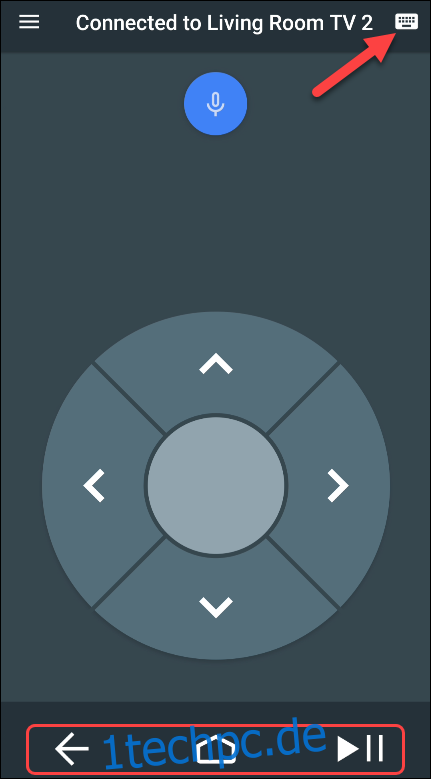
Die physischen Lautstärketasten Ihres Smartphones oder Tablets fungieren als Lautstärkeregler, sobald die App aktiv ist.
Leider ist das Touchpad-Feature in dieser App nicht mit dem Chromecast mit Google TV kompatibel.
Steuerung des Chromecast mit Google TV über die Remote Android TV App
Die App „Remote Android TV“ von Innovation Lab geht noch einen Schritt weiter und bietet zusätzlich einen Ein-/Ausschalter sowie Lautstärkeregler direkt auf dem Bildschirm. Diese App ist jedoch exklusiv für Android-Geräte verfügbar.
Laden Sie die App Remote Android TV aus dem Google Play Store herunter. Beim ersten Start werden Sie aufgefordert, der App den Zugriff auf Audioaufnahmen zu gewähren. Tippen Sie auf „Zulassen“, um fortzufahren.
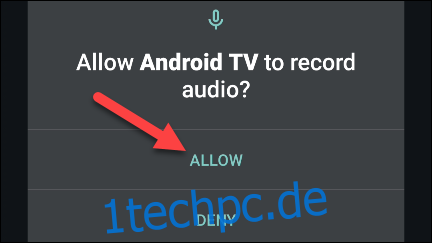
Wählen Sie nun Ihren Chromecast mit Google TV aus der angezeigten Geräteliste aus.
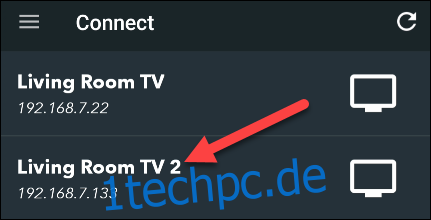
Ein Code wird auf Ihrem Fernseher eingeblendet. Geben Sie diesen Code in die App ein und tippen Sie anschließend auf „Koppeln“.
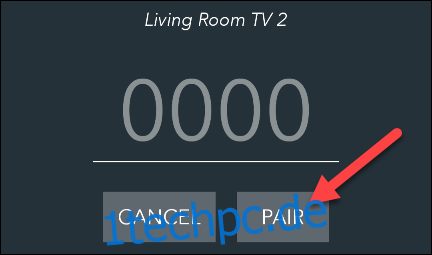
Das war’s! Nun können Sie das Steuerkreuz, die Zurück- und Home-Taste verwenden, die Lautstärke regeln, das Gerät ein- und ausschalten sowie Text über die Tastatur eingeben. Einige Tasten wie die „P+“- und „P-“-Tasten sind für den Chromecast mit Google TV nicht relevant.
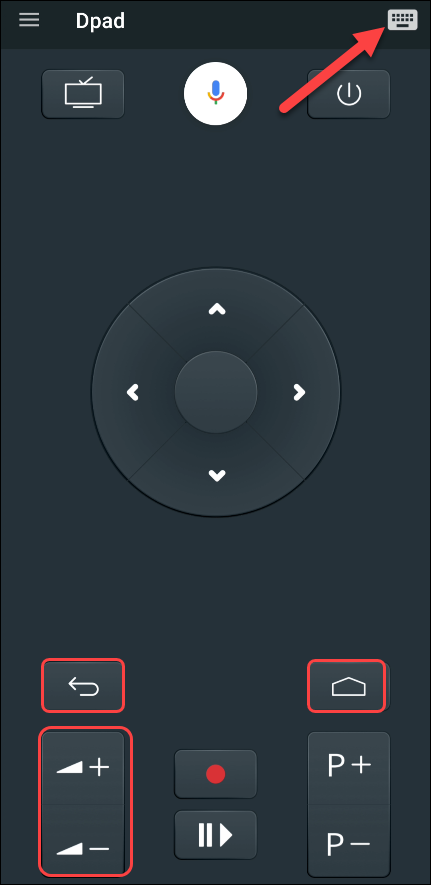
Die Reiter „Touchpad“ und „Anwendungen“ im Menü werden vom Chromecast mit Google TV nicht unterstützt.
Die physische Fernbedienung ist meistens die komfortablere Option, doch die beschriebenen Apps können äußerst nützlich sein, falls Sie die Fernbedienung verlegt haben, sie gerade nicht greifbar ist oder Sie einfach Ihr Smartphone bevorzugen.